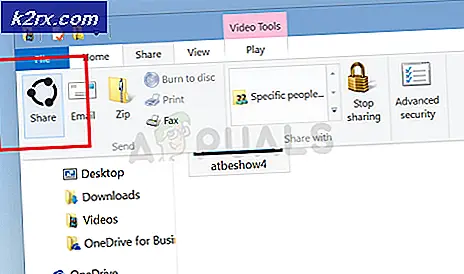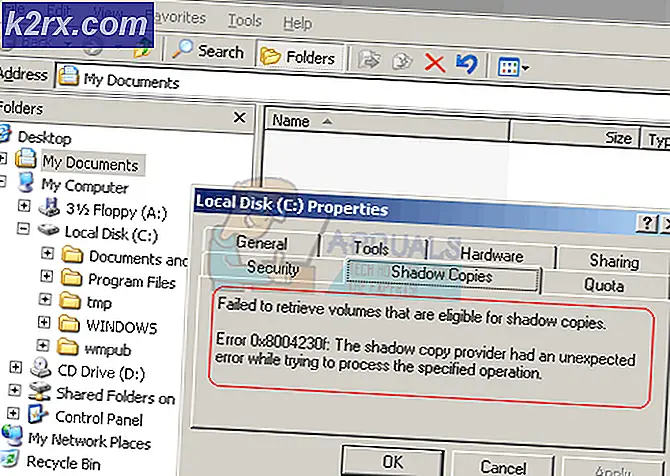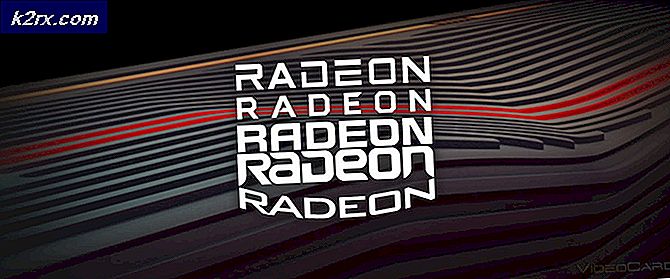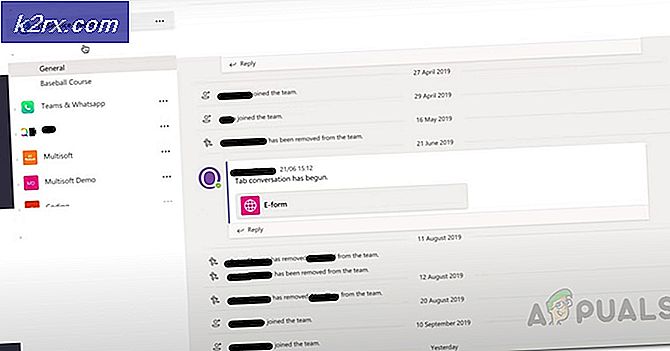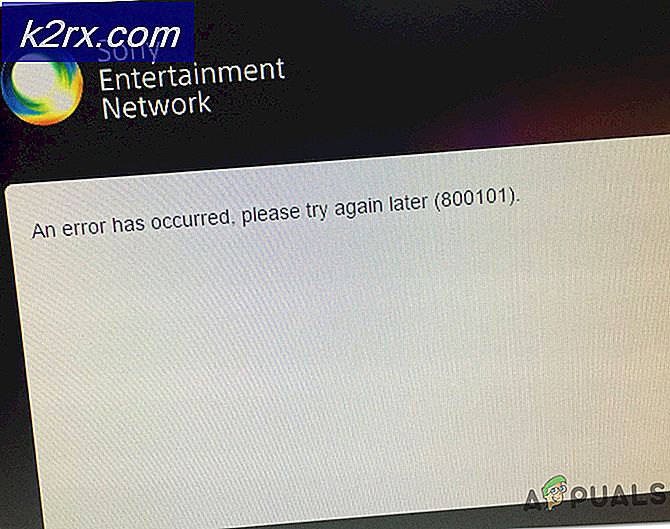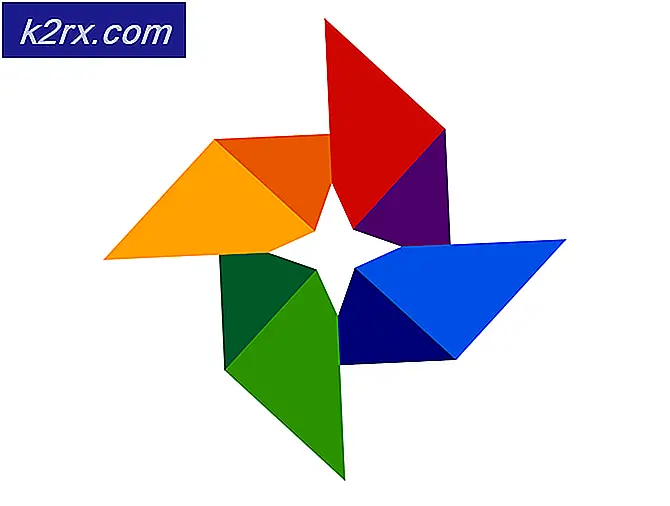Hoe maak je een geautomatiseerde ventilator om te voorkomen dat elektronische apparaten opwarmen?
We leven in een tijdperk waarin alles wordt bestuurd door computers of microcontrollers. Continu werk maakt deze elektronische apparaten heet. We kunnen een geautomatiseerde ventilator maken die automatisch aangaat als de temperatuur tot een bepaald niveau stijgt. Dit project kan op elke schaal worden geïmplementeerd.
Dit systeem bevat een Arduino-bord en een temperatuursensor. Een temperatuursensor detecteert de temperatuur en schakelt de ventilator automatisch aan of uit.
Hoe automatiseer je een temperatuurafhankelijke ventilator met Arduino?
Omdat we nu weten wat we gaan doen, gaan we wat meer informatie verzamelen om aan ons project te beginnen.
Stap 1: de componenten verzamelen
De beste manier om een project te starten, is door bij de start een lijst te maken van alle componenten en een goed plan om eraan te werken. De volgende zijn de componenten die we in dit project gaan gebruiken.
Stap 2: de componenten bestuderen
Nu we weten welke componenten we gaan gebruiken, laten we een stap verder gaan en de werking van deze componenten in het kort bestuderen.
Arduino nano is een microcontrollerbord dat wordt gebruikt om verschillende taken in een circuit aan te sturen of uit te voeren. EEN, C-code is nodig om de microcontroller-kaart te vertellen hoe en welke bewerkingen moeten worden uitgevoerd. Arduino Nano heeft exact dezelfde functionaliteit als Arduino Uno, maar dan in een vrij klein formaat. de microcontroller op het Arduino Nano-bord is ATmega328p. We kunnen ook Arduino UNO gebruiken om het project te implementeren.
DHT11 is een temperatuur- en vochtigheidssensor. Het temperatuurbereik is 0 tot 50 graden Celsius. Het is een goedkope en efficiënte sensor die een hoge stabiliteit geeft. Om de temperatuur te meten heeft het een ingebouwde thermistor. Het meet ook de luchtvochtigheid, maar in dit project hoeven we geen luchtvochtigheid te meten.
Een relaismodule is een schakelapparaat dat input krijgt van Arduino en dienovereenkomstig schakelt. Het werkt in twee modi, Normaal open (NO) en Normaal gesloten (NC).
Stap 3: Het circuit in elkaar zetten
Laten we nu verder gaan en het circuit samenstellen. Verbind de Vcc en aardingspin van de DHT11-sensor met de 5V en aarde van de Arduino nano. Verbind de output pin van de DHT11 sensor met de Pin2 en de IN pin van de relaismodule met de Pin3 van de Arduino. Schakel de relaismodule in via Arduino en sluit de positieve draad van de ventilator aan op de NEE pin van de relaismodule. Ik gebruik hier breadboard, maar je kunt ook Veroboard gebruiken. Als je een Veroboard gebruikt, zorg er dan voor dat je de vrouwelijke headers op het board soldeert om het Arduino nano board en de DHT sensor erin te plaatsen. En vergeet niet om een continuïteitstest uit te voeren om te controleren of er een verbinding kort is.
Er is één ding heel belangrijk dat in gedachten moet worden gehouden dat de DHT-sensor zich dicht bij het apparaat moet bevinden dat door de ventilator moet worden gekoeld.
Stap 4: Aan de slag met Arduino
Als je nog niet bekend bent met de Arduino IDE, maak je geen zorgen, je wordt hieronder uitgelegd hoe je Arduino IDE gebruikt.
- Download de nieuwste versie van Arduino IDE van Arduino
- Sluit het Arduino-bord aan op uw pc en ga naar Configuratiescherm> Hardware en geluiden> Apparaten en printers. Zoek hier de poort waarop uw Arduino is aangesloten. In mijn geval is het COM14, maar het is anders op verschillende computers.
- Klik op Tools en zet je bord op Arduino Nano.
- Stel in hetzelfde Tool-menu de Processor in op ATmega328p (oude bootloader).
- Stel nu de poort die u waarneemt terug in het configuratiescherm in.
- We zullen een bibliotheek moeten toevoegen om de DHT11-sensor te gebruiken. De bibliotheek is hieronder in de downloadlink bijgevoegd, samen met de code. Ga naar Sketch> Inclusief bibliotheek> .ZIP-bibliotheek toevoegen.
- Download de onderstaande code en kopieer deze naar uw IDE. Klik op de uploadknop om de code op uw microcontroller-kaart te branden.
U kunt de code hier downloaden
Stap 5: Code
De code voor de DHT11-sensor is heel eenvoudig, maar hier is wat uitleg van de code.
- Bij de start is de bibliotheek om DHT11 te gebruiken inbegrepen, worden variabelen geïnitialiseerd en worden pinnen ook geïnitialiseerd.
#inclusiefdht11 DHT11; #define dhtpin 2 #define relais 3 float temp;
2. leegte setup ()is een functie die wordt gebruikt om de pinnen in te stellen als INPUT of OUTPUT. Het stelt ook de baudrate van de Arduino in. Baudrate is de communicatiesnelheid van de microcontroller-kaart.
void setup(){ pinMode(dhtpin,INPUT); pinMode (relais, UITGANG); Serial.begin (9600); }3. leegte lus ()is een functie die keer op keer in een cyclus wordt uitgevoerd. In deze functie lezen we de gegevens van de outputpin van DHT11 en schakelen we het relais aan of uit bij een bepaald temperatuurniveau.
void loop () {vertraging (1000); DHT11.lezen(dhtpin); temp = DHT11.temperatuur; Serial.print (temp); Serial.println ("C"); if (temp> = 35) // Zet de ventilator aan {digitalWrite (relay, LOW); //Serial.println(relay); } else // Zet de ventilator uit {digitalWrite (relay, HIGH); //Serial.println(relay); }}Vergelijkbare toepassingen
We gebruiken deze temperatuursensor voor het schakelen van een ventilator voor elektrische apparaten. Het kan ook voor andere doeleinden worden gebruikt, enkele van de toepassingen zijn als volgt.
- Handhaving van een constante warme temperatuur voor kippen in een kippenhut.
- Slimme huizen.
- Brandalarm circuits.
Nu u hebt geleerd hoe u de ventilator kunt automatiseren om uw elektrische apparaten af te koelen, kunt u nu aan dit project gaan werken en kunt u deze DHT-sensor ook in andere toepassingen gebruiken.